MPEG को MP4 में कैसे बदलें: 5 बेहतरीन वीडियो कन्वर्टर्स जिन्हें आज़माना चाहिए
आप अपनी पूरी की गई परियोजना को जनता के सामने प्रस्तुत करने के लिए तैयार हैं। बस इतना करना बाकी है कि इसे ऐसे प्रारूप में निर्यात करें जो आपके डिवाइस के साथ काम करता हो। MPEG वीडियो संपीड़न के लिए लोकप्रिय प्रारूप मानक है। वीडियो की गुणवत्ता को उल्लेखनीय रूप से कम किए बिना उच्च संपीड़न अनुपात की पेशकश की जाती है। इस मानक के लिए, सबसे अधिक इस्तेमाल किए जाने वाले फ़ाइल एक्सटेंशन .mpeg और .mp4 हैं। MPEG-1 या MPEG-2 वीडियो कोडेक्स का उपयोग MPEG वीडियो को संपीड़ित करने के लिए किया जाता है। अधिक आधुनिक MPEG-4 मानक, जो कंप्यूटर और मोबाइल डिवाइस पर फुटेज संग्रहीत करने के लिए सबसे व्यापक रूप से उपयोग किए जाने वाले वीडियो प्रारूपों में से एक है, MP4 के लिए आधार के रूप में कार्य करता है। इस पोस्ट में, आप सीखेंगे कि आप वीडियो को संपीड़ित करने के लिए किन सर्वोत्तम तरीकों का प्रयास कर सकते हैं। एमपीईजी से एमपी4 डेस्कटॉप और मोबाइल डिवाइस पर उपलब्ध है। इसलिए, अंत तक पढ़ें।
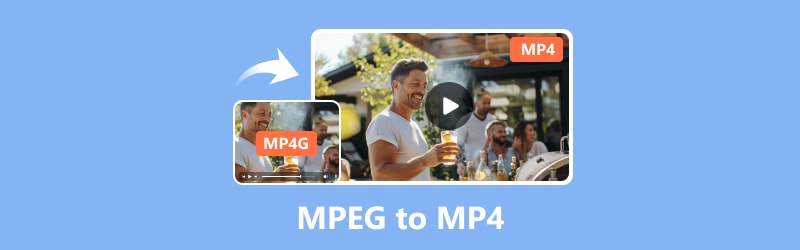
पृष्ठ सामग्री
भाग 1. डेस्कटॉप पर MPEG को MP4 में बदलें
MPEG को MP4 में बदलने के लिए Vidmore वीडियो कनवर्टर का उपयोग करें
वीडियो के प्रारूप को बदलने का एक तरीका रूपांतरण सॉफ्टवेयर का उपयोग करना है; विडमोर एमपीईजी से MP4 कनवर्टर निःशुल्क परीक्षण के लिए उपलब्ध है। Vidmore वीडियो कनवर्टर वीडियो परिवर्तित करने की विभिन्न आवश्यकताओं को पूरा करने के लिए एक आसान-से-उपयोग इंटरफ़ेस और कई उल्लेखनीय विशेषताएं हैं। नतीजतन, उपयोगकर्ताओं की रूपांतरण प्रक्रियाएँ सरल हो जाती हैं। यह बड़ी संख्या में इनपुट और आउटपुट फ़ॉर्मेट को भी समायोजित करता है। MP4, AVI, MKV, MOV, M4V और अन्य सहित लोकप्रिय फ़ॉर्मेट शामिल हैं।
इस टूल का एक उल्लेखनीय लाभ इसकी सहज 4K UHD वीडियो रूपांतरण हैंडलिंग है। इसके अलावा, आप आसानी से वॉटरमार्क बना सकते हैं, प्रभाव लागू कर सकते हैं, कट, क्रॉप, मर्ज कर सकते हैं, और इसके साथ और भी बहुत कुछ कर सकते हैं। यह सॉफ़्टवेयर 50x तेज़ रूपांतरण दर का वादा करता है। यह एक ही समय में आउटपुट गुणवत्ता को उत्कृष्ट रखता है। इस प्रकार, यह उन लोगों के लिए एक अच्छा विकल्प है जो एक विश्वसनीय वीडियो-परिवर्तक उपकरण की तलाश में हैं। यहाँ बताया गया है कि आप इस सॉफ़्टवेयर का उपयोग करके MPEG को MP4 में कैसे बदल सकते हैं:
पेशेवरों
- यह सुविधा संपन्न संसाधन प्रदान करता है जिनका उपयोग आप ऑडियो और वीडियो संपादन के लिए कर सकते हैं।
- बहुत सारे ऑडियो और वीडियो प्रारूपों का समर्थन करता है।
- यह 4K UHD रिज़ॉल्यूशन तक का समर्थन करता है।
- बैच रूपांतरण प्रदान करता है.
विपक्ष
- यह निःशुल्क नहीं है तथा सीमित अवधि के लिए निःशुल्क परीक्षण हेतु उपलब्ध है।
चरण 1। सॉफ्टवेयर डाउनलोड करें और इंस्टॉल करें Vidmore वीडियो कनवर्टर आपके कंप्युटर पर।
चरण 2। आप जिन MPEG फ़ाइलों को कन्वर्ट करना चाहते हैं, उन्हें टूल में खींचें या Add Files टैब पर क्लिक करें। आप अपने स्थानीय स्टोरेज को खोलने के लिए बीच में प्लस इंडिकेशन पर भी क्लिक कर सकते हैं।
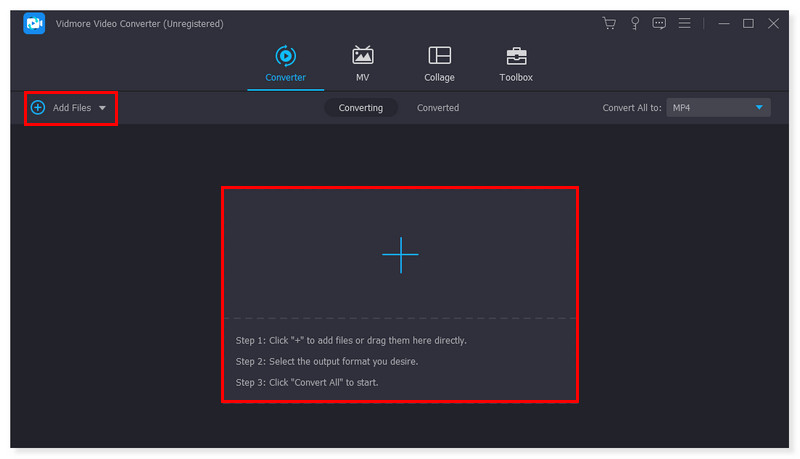
चरण 3। एक बार जब आप फ़ाइलें जोड़ लें, तो आउटपुट फ़ॉर्मेट को MP4 पर सेट करें। फ़ाइल के बगल में ड्रॉपडाउन मेनू पर क्लिक करें। अपनी पसंद के अनुसार प्रत्येक प्रीसेट फ़ॉर्मेट को समायोजित करने का विकल्प भी है।
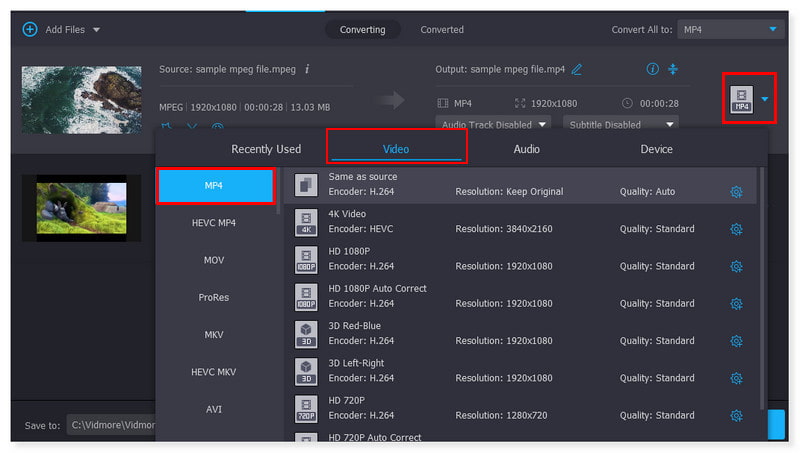
चरण 4। एक बार जब आप फ़ाइल को संशोधित कर लेते हैं, तो इसका रूपांतरण शुरू करने के लिए कन्वर्ट ऑल बटन पर क्लिक करें। ये बुनियादी चरण हैं जिनका पालन करके आप इस टूल का उपयोग करके विंडोज 10 पर MPEG को MP4 में बदल सकते हैं।
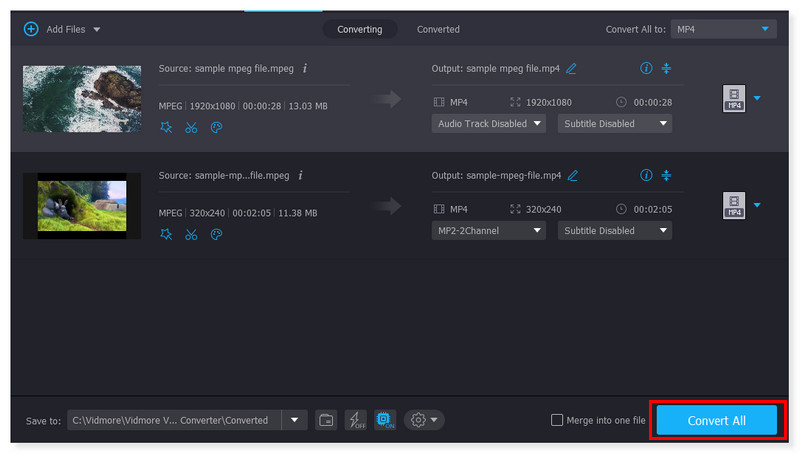
Vidmore फ्री वीडियो कन्वर्टर ऑनलाइन का उपयोग करके MPEG को MP4 में बदलें
यदि आप एक कनवर्टर पसंद करते हैं जिसे आप केवल ऑनलाइन एक्सेस कर सकते हैं, तो मैं अत्यधिक सुझाव देता हूं Vidmore मुफ्त वीडियो कनवर्टर ऑनलाइनयह एक उपयोगकर्ता के अनुकूल, 100% निःशुल्क वेब टूल है जो सामान्य ऑडियो और वीडियो प्रारूपों के साथ संगत है। यह MP4, AVI, M4V, WebM, FLV, MOV, MP3, और बहुत कुछ का समर्थन कर सकता है। यह विंडोज और मैकओएस दोनों के लिए उपलब्ध है। इस टूल से, आप किसी भी मौजूदा ब्राउज़र में गुणवत्ता का त्याग किए बिना फिल्मों को 1080p HD, 720p HD और SD में बदल सकते हैं। किसी भी थर्ड-पार्टी सॉफ़्टवेयर को इंस्टॉल करना आवश्यक नहीं है, और आप जितने चाहें उतने वीडियो कन्वर्ट करने के लिए स्वतंत्र हैं। विडमोर में कोई आकार प्रतिबंध नहीं है और अन्य कनवर्टर वेबसाइटों के विपरीत पंजीकरण की आवश्यकता नहीं है। जब भी आपको ऑडियो और वीडियो फ़ाइलों को मुफ्त में बदलने की आवश्यकता होती है, तो यह मुफ़्त कनवर्टर एक जबरदस्त मदद है। MPEG को MP4 में ऑनलाइन और मुफ़्त में बदलने के तरीके के बारे में यहाँ चरण दिए गए हैं:
पेशेवरों
- निःशुल्क असीमित रूपांतरण प्रदान करता है।
- कुछ भी इंस्टॉल किए बिना ऑनलाइन आसान पहुंच।
- फ़ाइल स्वरूपों की एक विस्तृत श्रृंखला प्रदान करता है और उनका समर्थन करता है।
- बैच रूपांतरण का समर्थन करता है।
विपक्ष
- ऑडियो और वीडियो संपादन के लिए समर्थन का अभाव।
चरण 1। की साइट पर जाएँ Vidmore मुफ्त वीडियो कनवर्टर ऑनलाइनइस टूल के पहली बार उपयोगकर्ता के लिए, आपको इसे पूरी तरह से एक्सेस करने के लिए पहले विडमोर लॉन्चर डाउनलोड करना होगा।
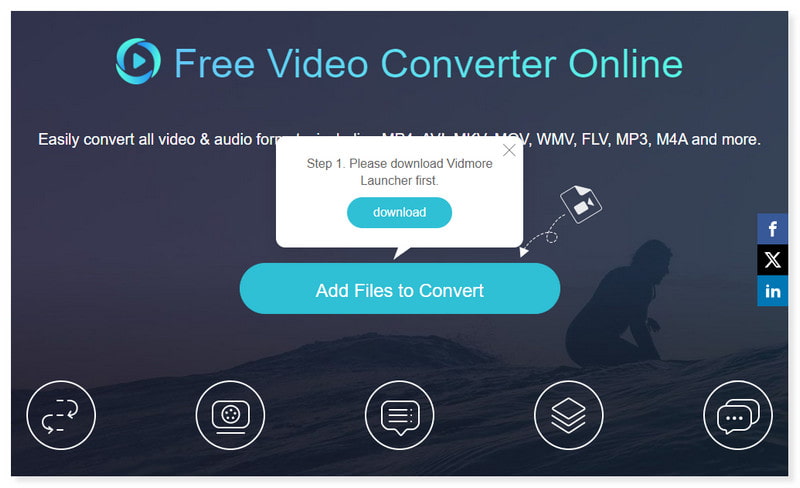
चरण 2। फ़ाइल खोलने के लिए पेज के बीच में Add Files to Convert पर क्लिक करें। अपने स्थानीय फ़ोल्डर से उन MPEG फ़ाइलों को चुनें जिन्हें आप कनवर्ट करना चाहते हैं, फिर Open पर क्लिक करें।
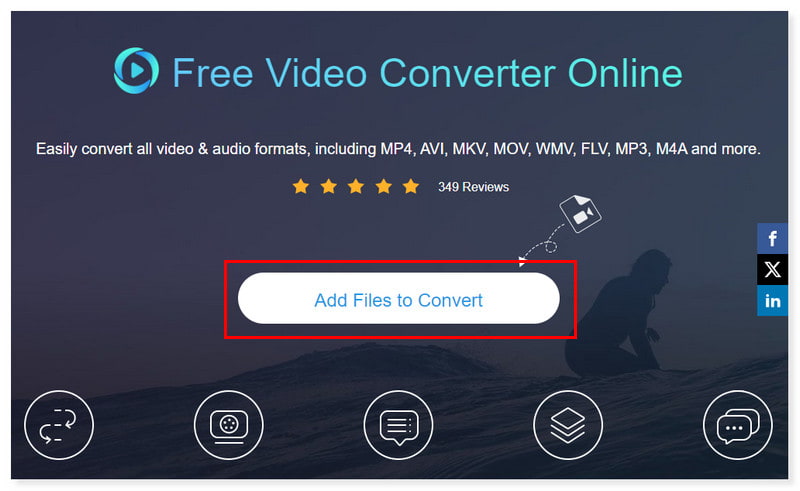
चरण 3। फ़ाइल जोड़ने के बाद, आउटपुट फ़ॉर्मेट को MP4 पर सेट करें। आप सेटिंग गियर आइकन पर टिक करके आउटपुट फ़ॉर्मेट की सेटिंग को संशोधित कर सकते हैं। हो जाने पर OK पर क्लिक करें।

चरण 4। नीचे दिए गए कन्वर्ट बटन पर क्लिक करके इसका रूपांतरण शुरू करें। और बस! विडमोर फ्री कन्वर्टर ऑनलाइन के साथ MPEG मूवीज़ को MP4 में ऑनलाइन कन्वर्ट करने के लिए ये बुनियादी कदम हैं।
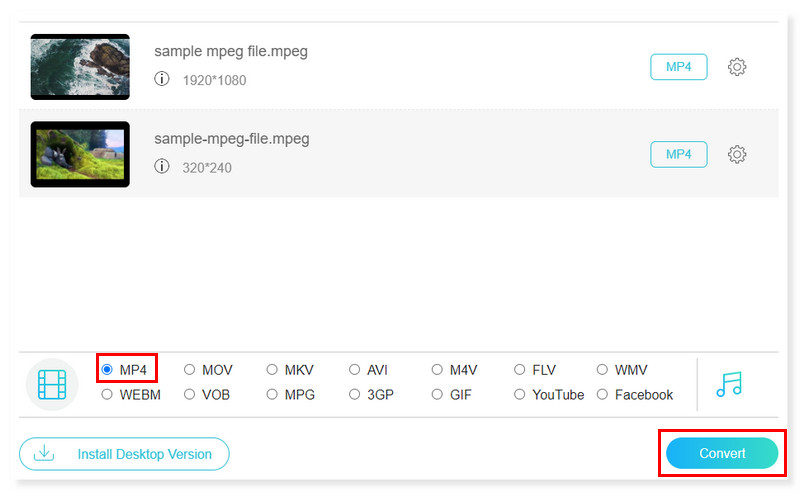
एडोब प्रीमियर का उपयोग करके MPEG को MP4 में बदलें
एडोब प्रीमियर प्रो एक संपादन सॉफ्टवेयर है जो मुख्य रूप से एडोब सिस्टम द्वारा विकसित वीडियो के लिए है। अपनी प्रचुर विशेषताओं के साथ, यह MPEG को MP4 में आसानी से बदल सकता है। विंडोज और मैकओएस कंप्यूटर दोनों प्रीमियर प्रो चला सकते हैं। इसके अलावा, यह वीडियो, ऑडियो और ग्राफिक्स आयात कर सकता है, और नई परिवर्तित MPEG वीडियो फ़ाइलों का उत्पादन किया जा सकता है और वितरण के लिए उपयुक्त प्रारूप और माध्यम में निर्यात किया जा सकता है। वीडियो बनाने के लिए प्रीमियर प्रो का उपयोग करते समय स्थिर फ़ोटो और वीडियो को एक साथ संपादित करना संभव है। नीचे दिए गए चरणों का पालन करके आप प्रीमियर प्रो का उपयोग करके MPEG को MP4 में कैसे बदल सकते हैं, यहाँ बताया गया है:
पेशेवरों
- प्रीमियर उच्च गुणवत्ता वाले वीडियो रूपांतरण की पेशकश करता है, जिससे MPEG फ़ाइलों को MP4 में रूपांतरण प्रक्रिया के दौरान गुणवत्ता में कोई कमी नहीं आती है।
- यह उपयोगकर्ताओं को अपनी पसंद के अनुसार MP4 आउटपुट को अनुकूलित करने के लिए विभिन्न सेटिंग्स, जैसे बिटरेट, रिज़ॉल्यूशन और फ्रेम दर को निजीकृत करने की अनुमति देता है।
- यह फ़ाइलों को MP4 में परिवर्तित करने से पहले वीडियो संपादन सुविधाएं प्रदान करता है, जिससे उपयोगकर्ता पहले अपने वीडियो को संशोधित कर सकते हैं।
विपक्ष
- यह उपकरण निःशुल्क नहीं है और इसे सीखने में काफी कठिनाई होती है, जो व्यावहारिक उपयोगकर्ताओं के लिए कठिन हो सकता है।
चरण 1। अपने कंप्यूटर पर Adobe Premiere लॉन्च करें। इसके बाद, फ़ाइल टैब पर टिक करें और MPEG वीडियो फ़ाइल अपलोड करने के लिए नया चुनें।
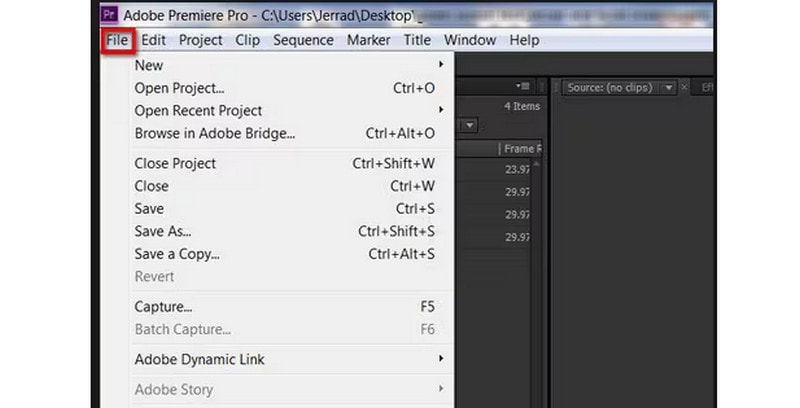
चरण 2। एक बार हो जाने के बाद, फ़ाइल टैब पर फिर से क्लिक करें और एक्सपोर्ट विकल्प चुनें। दिखाई देने वाले नए ड्रॉपडाउन विकल्पों में मीडिया चुनें।
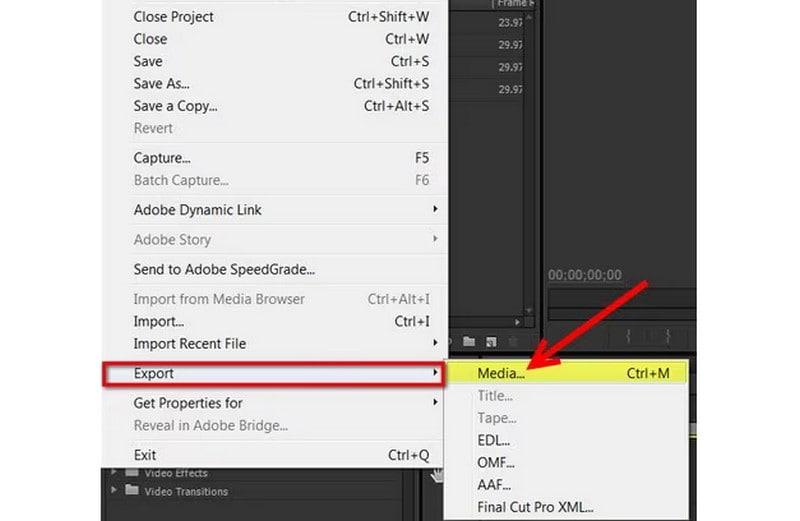
चरण 3। डायलॉग बॉक्स में, अपनी अपलोड की गई फ़ाइल की एक्सपोर्ट सेटिंग संशोधित करें। फ़ॉर्मेट टैब पर क्लिक करें और इसे MP4 पर सेट करें। एक बार हो जाने के बाद, अपनी फ़ाइल को सहेजें और एक्सपोर्ट करें पर क्लिक करें। और बस! ये वो चरण हैं जिनका पालन करके आप मैक पर MPEG को MP4 में बदल सकते हैं।
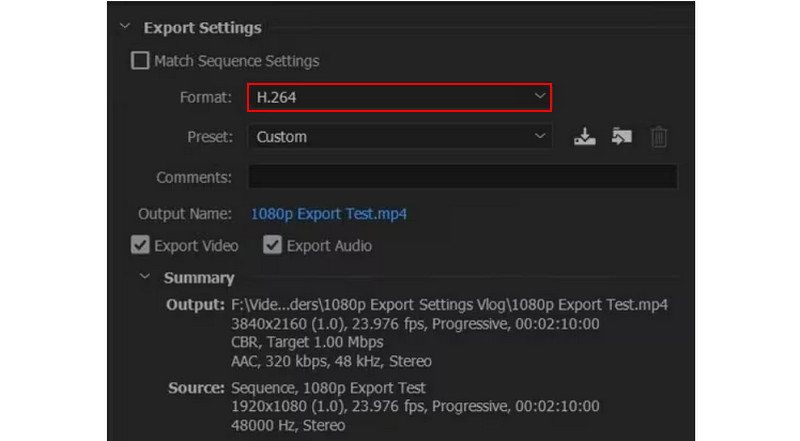
VLC में MPEG को MP4 में बदलें
वीडियोलैन द्वारा विकसित एक निःशुल्क और ओपन-सोर्स मीडिया प्लेयर, VLC मीडिया प्लेयर अपनी बहुमुखी प्रतिभा के लिए प्रसिद्ध है, क्योंकि यह लगभग किसी भी तरह की वीडियो फ़ाइल चला सकता है। हालाँकि, आपको शायद यह पता न हो कि VLC आपकी MPEG वीडियो फ़ाइलों को MP4 जैसे अधिक व्यापक रूप से समर्थित फ़ाइल स्वरूपों में ट्रांसकोड भी कर सकता है। इसलिए आप उन्हें अपने iPhone जैसे डिवाइस पर देख सकते हैं जो फ़ाइल स्वरूपों के बारे में बहुत खास नहीं हैं जिन्हें वे सपोर्ट कर सकते हैं। VLC MP4, MPEG, AVI, MOV, और अधिक सहित सभी प्रमुख फ़ाइल प्रकारों के साथ संगत है। लक्ष्य फ़ाइल कोडेक, फ़्रेम दर और अन्य विशेषताएँ उन्नत सेटिंग्स में चयन योग्य हैं। VLC में MPEG को MP4 में बदलने के लिए नीचे दिए गए चरणों की जाँच करें:
पेशेवरों
- वीएलसी सभी प्रकार के उपयोगकर्ताओं के लिए एक निःशुल्क और ओपन सोर्स प्रोग्राम है।
- यह रूपांतरण प्रोफाइल को अनुकूलित करने की अनुमति देता है।
- यह रूपांतरण के दौरान आउटपुट का पूर्वावलोकन प्रदान करता है।
विपक्ष
- वीडियो संपादन क्षमताओं का अभाव है.
चरण 1। अपने कंप्यूटर पर VLC सॉफ्टवेयर लॉन्च करें। मीडिया टैब पर क्लिक करें और अपनी MPEG वीडियो फ़ाइल अपलोड करने के लिए ड्रॉपडाउन विकल्पों में कन्वर्ट/सेव चुनें।
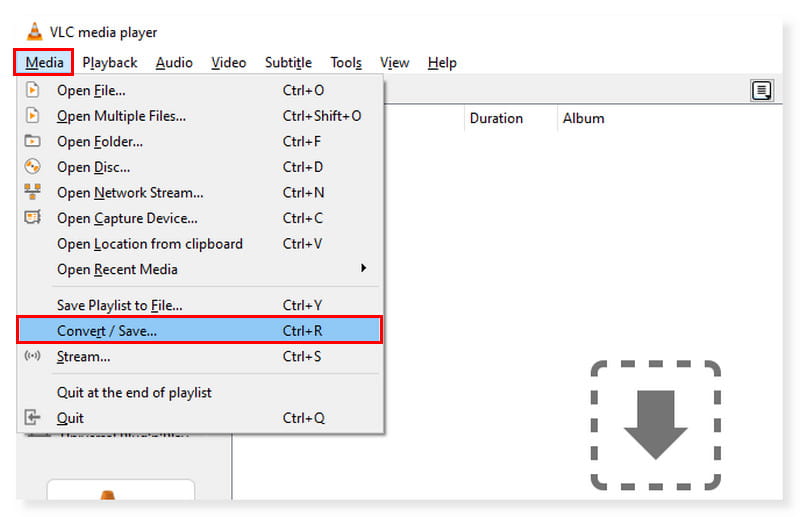
चरण 2। नए डायलॉग बॉक्स में, ऐड टैब पर क्लिक करें और उन फ़ाइलों को चुनें जिन्हें आप ट्रांसकोड करेंगे। उसके बाद, कन्वर्ट/सेव ड्रॉपडाउन बटन पर क्लिक करें और कन्वर्ट चुनें।
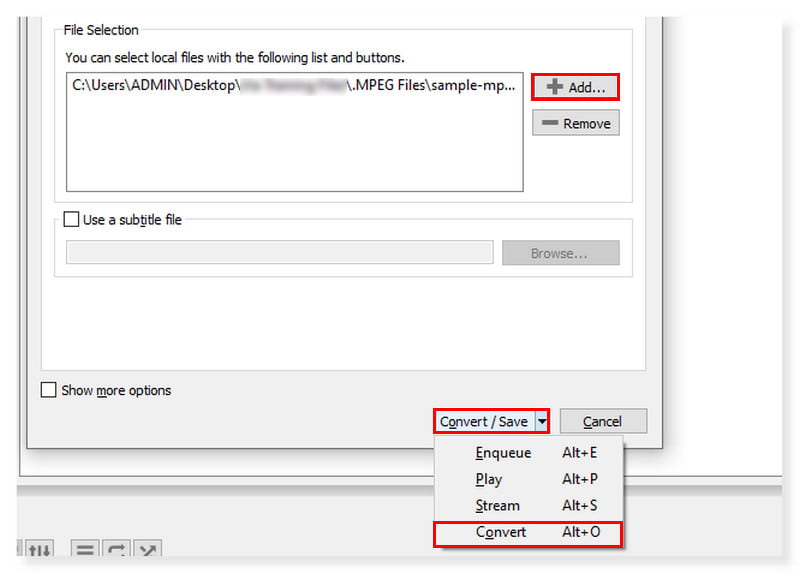
चरण 3। उसके बाद, एक और डायलॉग बॉक्स दिखाई देगा। अपना आउटपुट फ़ॉर्मेट MP4 पर सेट करें और अपनी नई कनवर्ट की गई फ़ाइल के लिए अपनी गंतव्य फ़ाइल चुनें। एक बार हो जाने पर, स्टार्ट पर क्लिक करें।
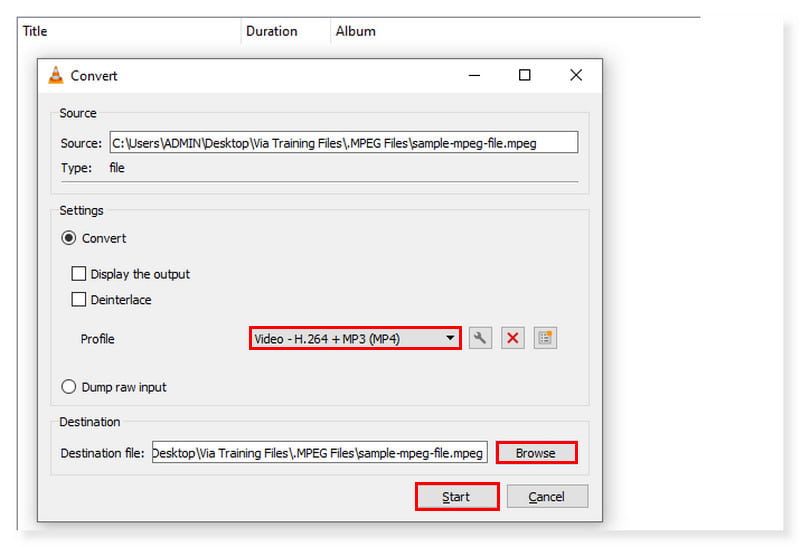
भाग 2. iPhone और Android पर MPEG को MP4 में बदलें
मान लीजिए आप एक ऐसे ऐप की तलाश में हैं जिसे आप अपने मोबाइल डिवाइस पर इस्तेमाल कर सकें, तो यहाँ वीडियो कन्वर्टर, कंप्रेसर है। यह सबसे तेज़ है वीडियो कंप्रेसर और कनवर्टर Android और iOS दोनों के लिए उपलब्ध है। यह FLV, MTS, MPEG, MPG, WMV, M4V, MP4, और अधिक सहित लगभग सभी वीडियो प्रारूपों का समर्थन करता है। यह ऐप ऑडियो और वीडियो फ़ाइलों के रूपांतरण, संपीड़न और संयोजन की अनुमति देता है। वीडियो फ़ाइल का रिज़ॉल्यूशन, बिटरेट और वीडियो सभी सेटिंग्स में बदला जा सकता है। यह अपनी मूल गुणवत्ता को संरक्षित करते हुए वीडियो का आकार भी बदल सकता है। वीडियो फ़ाइलों को ऑडियो प्रारूपों में भी परिवर्तित किया जा सकता है, जैसे कि WAV, MP3, AAC, AC3, OGG और M4A। Android पर MPEG को MP4 में बदलने के तरीके के बारे में नीचे दिए गए चरणों का पालन करें:
पेशेवरों
- 4K रिज़ोल्यूशन का समर्थन करता है.
- वीडियो और ऑडियो संपीड़न का समर्थन करता है.
- इंटरफ़ेस का उपयोग करने के लिए आसान.
विपक्ष
- इंटरफ़ेस में ढेर सारे विज्ञापन.
चरण 1। सबसे पहले, ऐप डाउनलोड करने के बाद, इसे अपने स्मार्टफ़ोन पर लॉन्च करें। जिस MPEG फ़ाइल को आप ट्रांसकोड करना चाहते हैं उसे अपलोड करने के लिए इंटरफ़ेस में कन्वर्ट या कंप्रेस विकल्प पर क्लिक करें।
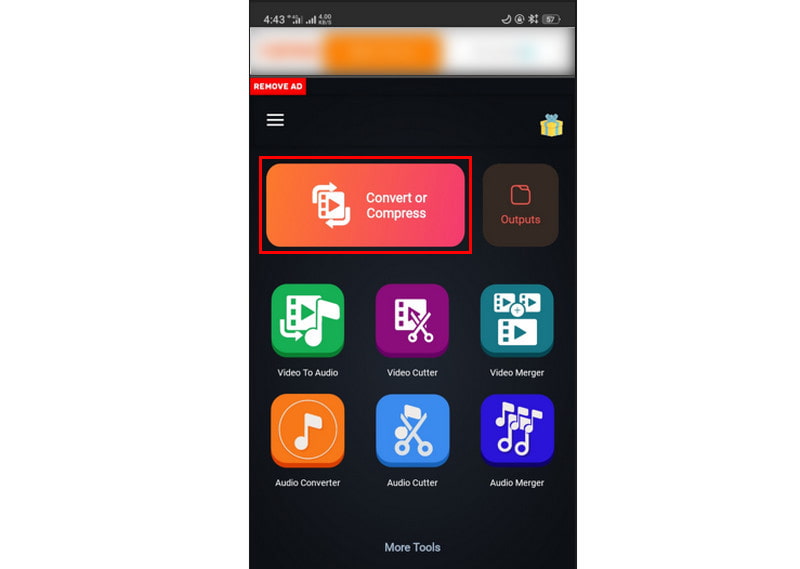
चरण 2। एक बार हो जाने के बाद, आप अपनी पसंद के अनुसार सेटिंग्स को संशोधित कर सकते हैं। फिर, आउटपुट फ़ॉर्मेट को MP4 पर सेट करें।
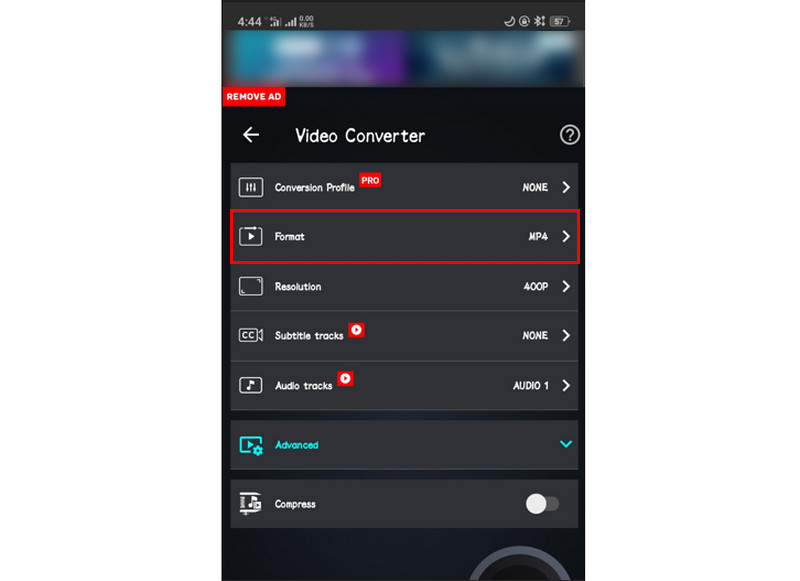
चरण 3। उसके बाद, अब आप वीडियो फ़ाइल को ट्रांसकोड कर सकते हैं। प्रक्रिया शुरू करने के लिए नीचे दिए गए कन्वर्ट बटन पर क्लिक करें और इसके खत्म होने का इंतज़ार करें। आप इस ऐप का उपयोग करके iPhone पर MPEG को MP4 में बदलने के लिए इस गाइड का भी उपयोग कर सकते हैं।
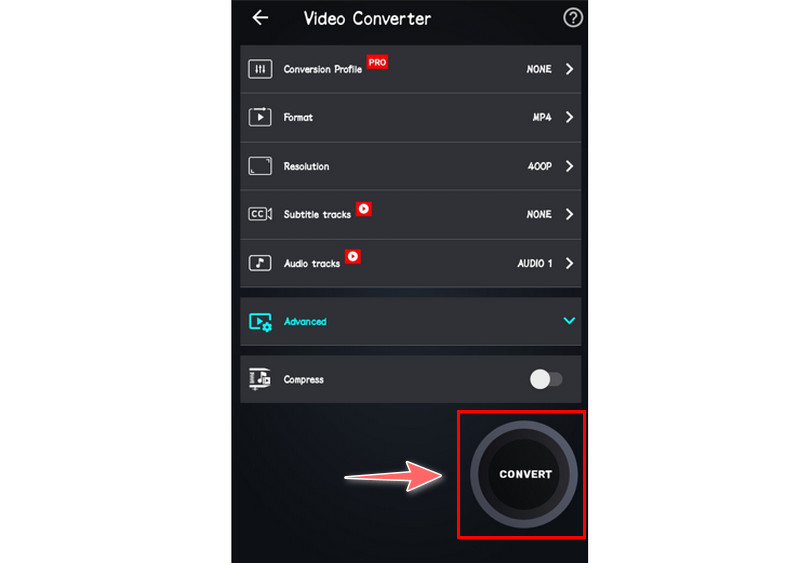
भाग 3. MPEG से MP4 के बारे में अक्सर पूछे जाने वाले प्रश्न
क्या MPEG और MP4 एक ही हैं?
"MP4" और "MPEG-4" नामों की व्याख्या एक जैसी नहीं है, भले ही MPEG-4 MP4 मानक का पूरा नाम है। MP4 फ़ाइलों में वीडियो सामग्री को एनकोड करने का मानक MPEG-4 है, और MP4 डिजिटल कंटेनर फ़ाइल प्रारूप है। MPEG-4 मानक का उपयोग MP4 फ़ाइलों में निहित वीडियो सामग्री को एनकोड करने के लिए किया जाता है।
क्या मैं MPEG को MP4 FFmpeg में परिवर्तित कर सकता हूँ?
बिल्कुल, हाँ। FFmpeg ऑडियो और वीडियो रिकॉर्डिंग, ट्रांसकोडिंग और स्ट्रीमिंग के लिए एक प्रसिद्ध कमांड-लाइन टूल है। इसका उपयोग MPEG फ़ाइलों को MP4 फ़ाइलों में बदलने के लिए भी किया जा सकता है। फिर भी, जो लोग MPG को MP4 में बदलना चाहते हैं, उन्हें लगेगा कि कमांड-लाइन विधि कुछ ज़्यादा कठिन है। यदि कमांड में कोई त्रुटि है, तो प्रक्रिया में सही तरीके से नया कमांड दर्ज करने में अधिक समय लगेगा। नए लोगों को ऐसे समय लेने वाले टूल का उपयोग करने से बिल्कुल बचना चाहिए।
हैंडब्रेक में MPEG को MP4 में कैसे बदलें?
चरण 1। वीडियो टैब पर टिक करें और सेटिंग्स में निम्न सेट करें: वीडियो कोडेक को H. 264 (x264) पर सेट किया जाना चाहिए। फ़्रेमरेट 30fps या उससे कम होना चाहिए।
चरण 2। इसके बाद, टूल्स मेनू पर टिक करें और प्राथमिकताएं चुनें।
चरण 3। आउटपुट फाइल्स पर क्लिक करें और सुनिश्चित करें कि Always Use MP4 चयनित है।
निष्कर्ष
एक बार जब आप इस भाग तक पहुंच जाते हैं, तो आप पहले से ही जानते हैं कि आप किन तरीकों से बदलाव लाने का प्रयास कर सकते हैं एमपीईजी से एमपी4. इसे पढ़कर, यह आपको आदर्श कनवर्टर चुनने के लिए अतिरिक्त विकल्प देता है। इन सभी कन्वर्टर्स में से, Vidmore वीडियो कनवर्टर सबसे उल्लेखनीय है। कई समर्थित प्रारूपों के अलावा, इसमें बहुत सारी संपादन क्षमताएँ हैं। यदि आप एक सरल-से-उपयोग और प्रभावी कनवर्टर की तलाश कर रहे हैं तो यह एक अच्छा विकल्प है। इसलिए इसकी सभी सुविधाओं का उपयोग करने के लिए इसे अभी डाउनलोड करें।


